Czym jest VPN? Zalety i wady wirtualnej sieci prywatnej VPN

Czym jest VPN, jakie są jego zalety i wady? Omówmy z WebTech360 definicję VPN oraz sposób zastosowania tego modelu i systemu w praktyce.
System Windows posiada wbudowane narzędzie, które tworzy całkowicie odizolowane środowisko. Za jego pomocą możesz bezpiecznie sprawdzać podejrzane pliki, instalować podejrzane oprogramowanie lub przeglądać niebezpieczne strony internetowe bez ryzyka uszkodzenia głównego komputera.
Spis treści
Windows Sandbox to wbudowana funkcja bezpieczeństwa dostępna w wersjach Pro, Enterprise i Education systemów Windows 10 i 11. Tworzy ona tymczasowe, odizolowane środowisko systemu Windows, całkowicie oddzielone od systemu głównego. Można ją porównać do jednorazowego komputera wewnątrz komputera. Wszystko, co robisz w piaskownicy , pozostaje tam, a po jej zamknięciu znikają wszelkie ślady. To sprawia, że jest to jeden z najłatwiejszych sposobów sprawdzenia, czy pobieranie jest bezpieczne, bez narażania plików lub ustawień.
W przeciwieństwie do tradycyjnych maszyn wirtualnych , które wymagają instalacji systemu operacyjnego i wydzielenia części dysku twardego, Windows Sandbox wykorzystuje istniejące pliki systemu Windows do utworzenia tymczasowego, lekkiego pulpitu w ciągu kilku sekund. Został zaprojektowany z myślą o szybkości, wydajności i niewiarygodnie prostej obsłudze dla każdego – bez konieczności stosowania technicznych sztuczek!
Tymczasowy charakter Windows Sandbox jest zarówno jego największą zaletą, jak i cechą definiującą. Za każdym razem, gdy go uruchamiasz, otrzymujesz nową instalację systemu Windows. Po zamknięciu piaskownicy wszystko znika na zawsze. Całe zainstalowane oprogramowanie, pobrane pliki, zmiany w rejestrze i modyfikacje systemu znikają bez śladu.
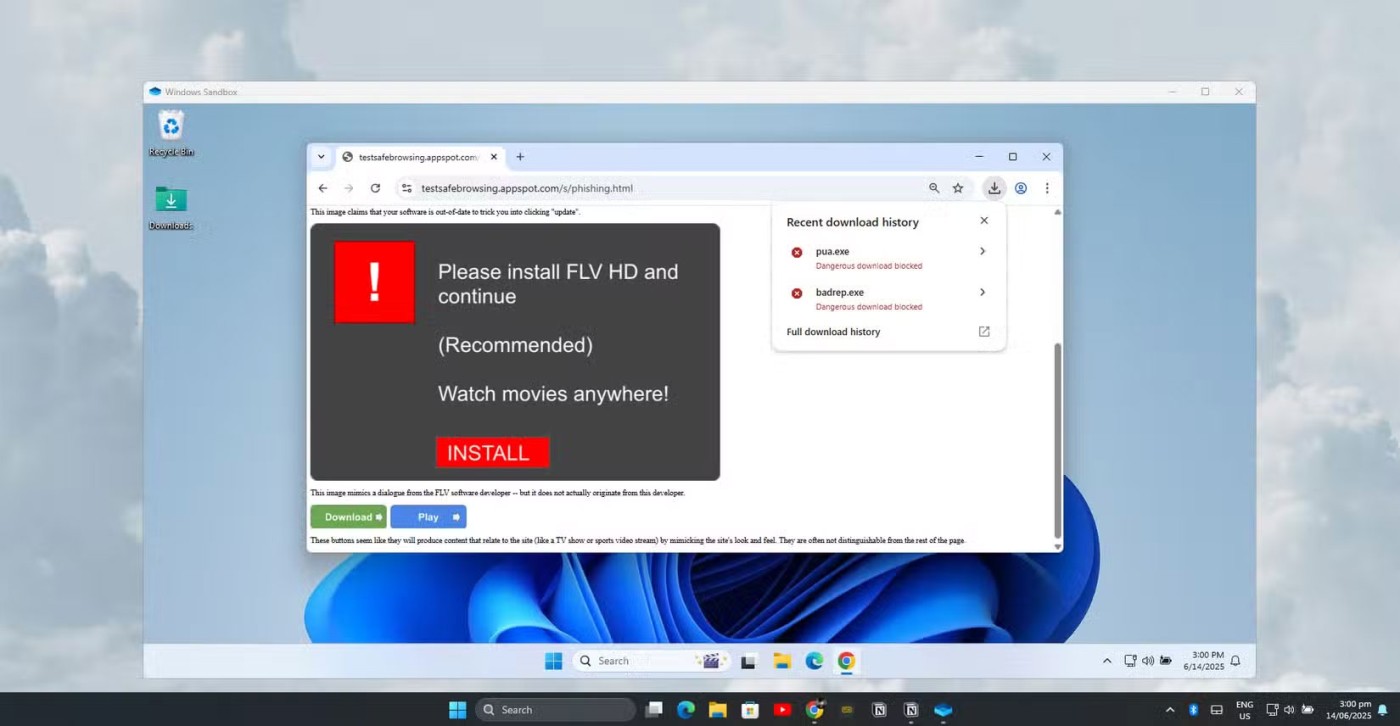
Windows Sandbox łączy zalety bezpieczeństwa maszyn wirtualnych z wydajnością technologii kontenerowej. Zamiast działać jak tradycyjna maszyna wirtualna Hyper-V, sandbox zachowuje się bardziej jak proces w głównym systemie operacyjnym, zapewniając lepszą wydajność i zarządzanie zasobami. System wykorzystuje inteligentne współdzielenie pamięci, w którym sandbox i host współdzielą te same fizyczne strony pamięci dla plików wykonywalnych, za pośrednictwem technologii zwanej „bezpośrednim mapowaniem”.
Aby móc korzystać z Windows Sandbox, komputer musi spełniać określone wymagania. Potrzebujesz systemu Windows 10 lub 11 Pro/Enterprise/Education. W BIOS- ie musisz mieć włączoną funkcję Hyper-V i wirtualizację .
Na koniec będziesz potrzebować co najmniej 4 GB pamięci RAM (zalecane 8 GB) i co najmniej 1 GB wolnego miejsca na dysku.
Aby włączyć funkcję Windows Sandbox, należy ją włączyć w systemie operacyjnym. Otwórz menu Start i wpisz „Włącz lub wyłącz funkcje systemu Windows”. Możesz również przejść do Panelu sterowania, otworzyć Programy i funkcje , a następnie kliknąć Włącz lub wyłącz funkcje systemu Windows .
W oknie dialogowym Funkcje systemu Windows przewiń w dół i zaznacz pole wyboru obok opcji Windows Sandbox . Kliknij OK i uruchom ponownie komputer po wyświetleniu monitu. Proces instalacji pobierze i skonfiguruje niezbędne komponenty.
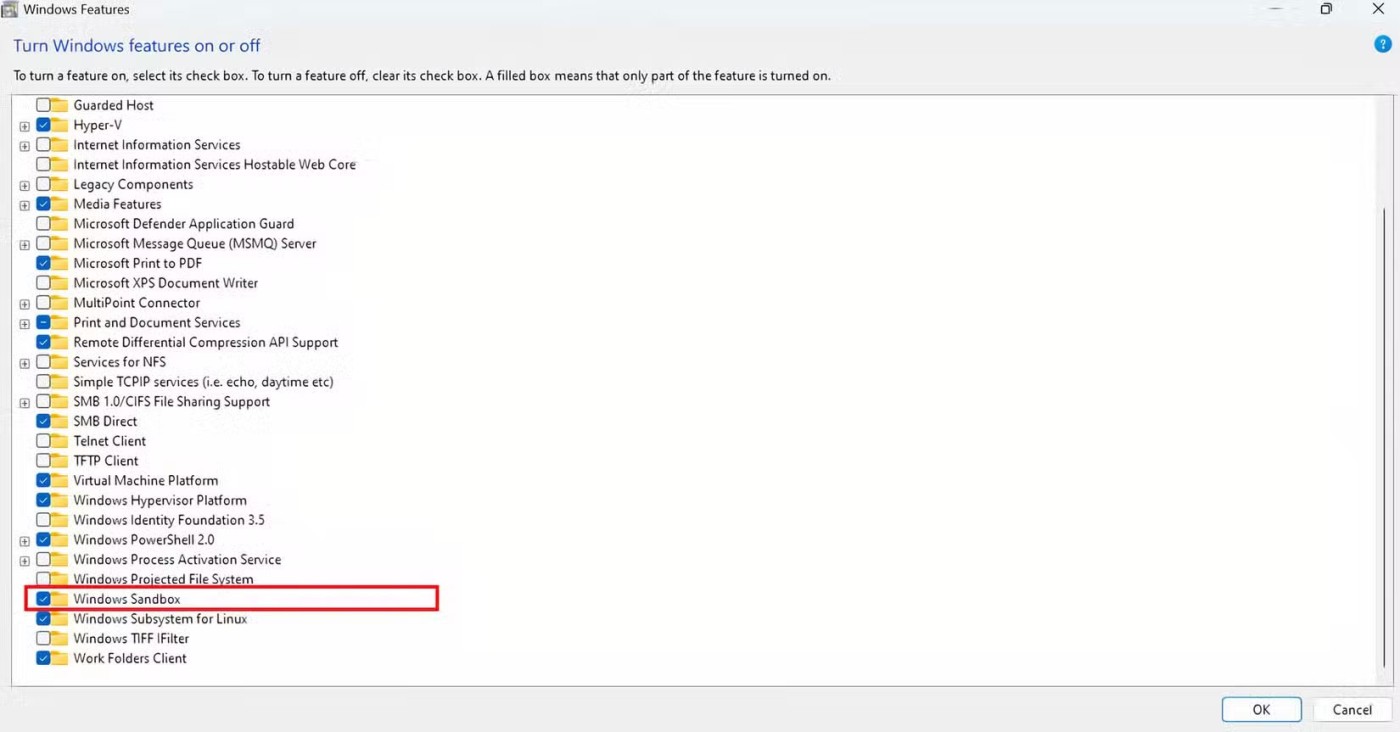
Po włączeniu, uruchomienie Windows Sandbox jest proste. Wystarczy otworzyć menu Start, wpisać „Windows Sandbox” i kliknąć. Sandbox uruchomi się w osobnym oknie, wyświetlając czysty pulpit systemu Windows z podstawowymi, wbudowanymi aplikacjami, takimi jak Eksplorator plików, Panel sterowania, Notatnik i Microsoft Edge . Możesz zmienić rozmiar okna lub zmaksymalizować je, aby zajmowało cały ekran, tak jak każdą inną aplikację.
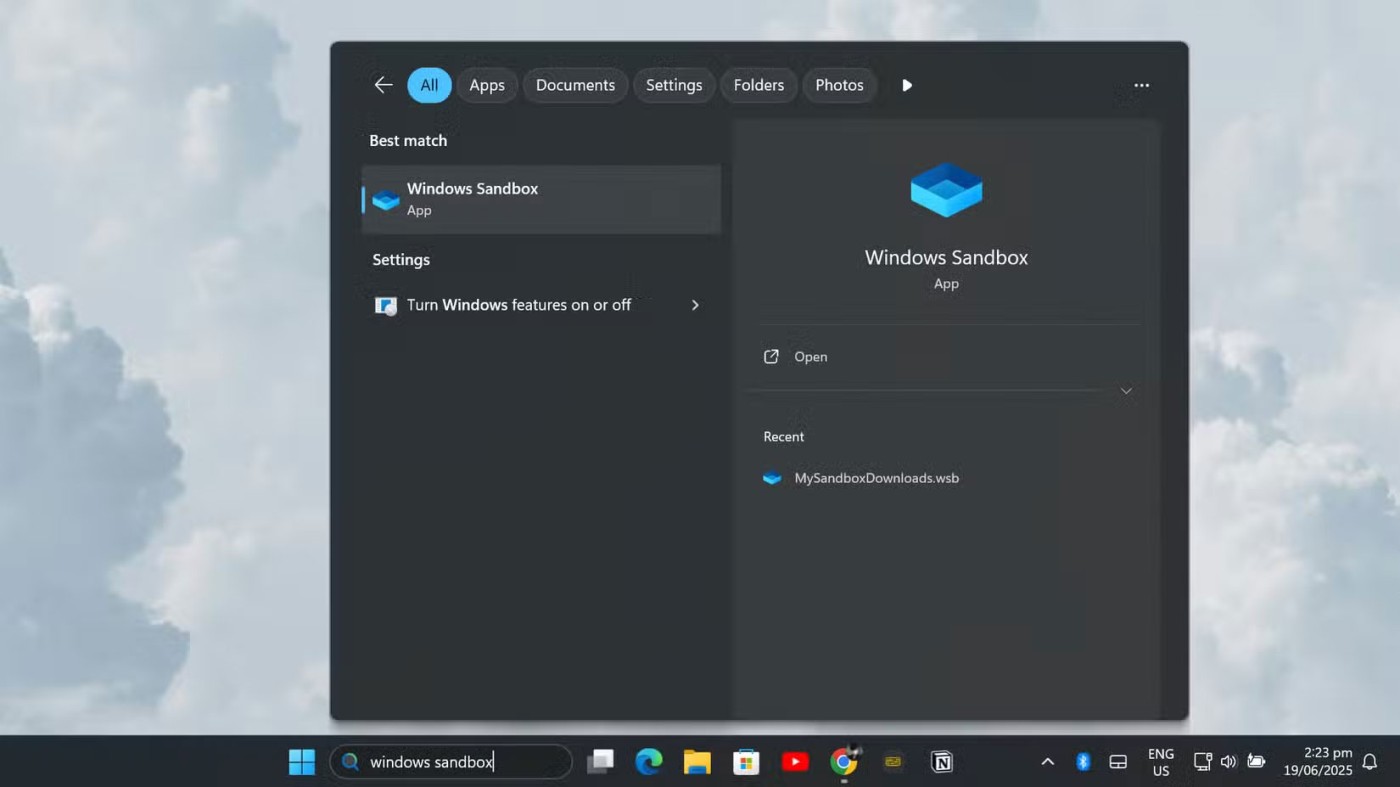
Umieszczanie plików w piaskownicy jest łatwe dzięki wbudowanemu schowkowi. Możesz kopiować pliki z komputera głównego i wklejać je bezpośrednio do piaskownicy. Alternatywnie, możesz użyć wbudowanej przeglądarki Microsoft Edge w piaskownicy, aby pobierać pliki bezpośrednio z internetu .
Sandbox domyślnie ma dostęp do sieci, dzięki czemu możesz przeglądać strony internetowe, pobierać oprogramowanie i uzyskiwać dostęp do zasobów online.
Windows Sandbox to praktyczne rozwiązanie dla każdego, kto chce zachować bezpieczeństwo podczas przeglądania nieznanych plików lub aplikacji. Oto dlaczego warto skorzystać z tej wspaniałej funkcji:
Sandboxing jest szczególnie przydatny do testowania i eksperymentowania z oprogramowaniem. Możesz instalować wersje próbne oprogramowania bez ingerencji w system, testować różne wersje aplikacji lub badać modyfikacje systemu bez obawy o trwałe uszkodzenia. Wyobraź sobie, że to okno przeglądarki w trybie incognito, ale obejmujące cały komputer.
Windows Sandbox oferuje nową, bezpieczną przestrzeń do testowania aplikacji i plików, ale ciągłe pobieranie tego samego instalatora lub pliku może szybko się znudzić. Dlatego warto skonfigurować Sandbox tak, aby zawsze miał dostęp do folderu Pobrane . Dzięki temu, gdy zechcesz wypróbować nowy program lub sprawdzić, czy plik jest bezpieczny, nie będziesz musiał tracić czasu na ponowne pobieranie go w Sandboxie. Wystarczy otworzyć plik z prawdziwego folderu Pobrane, przetestować go i przejść dalej.
Konfiguracja jest o wiele łatwiejsza, niż mogłoby się wydawać. Oto jak to zrobić:
Najpierw na standardowym pulpicie systemu Windows (nie w trybie Sandbox) otwórz Eksplorator plików i przejdź do folderu Pobrane . U góry okna zobaczysz pasek adresu ze ścieżką dostępu do folderu. Kliknij ten pasek prawym przyciskiem myszy i wybierz z menu opcję Kopiuj adres jako tekst .
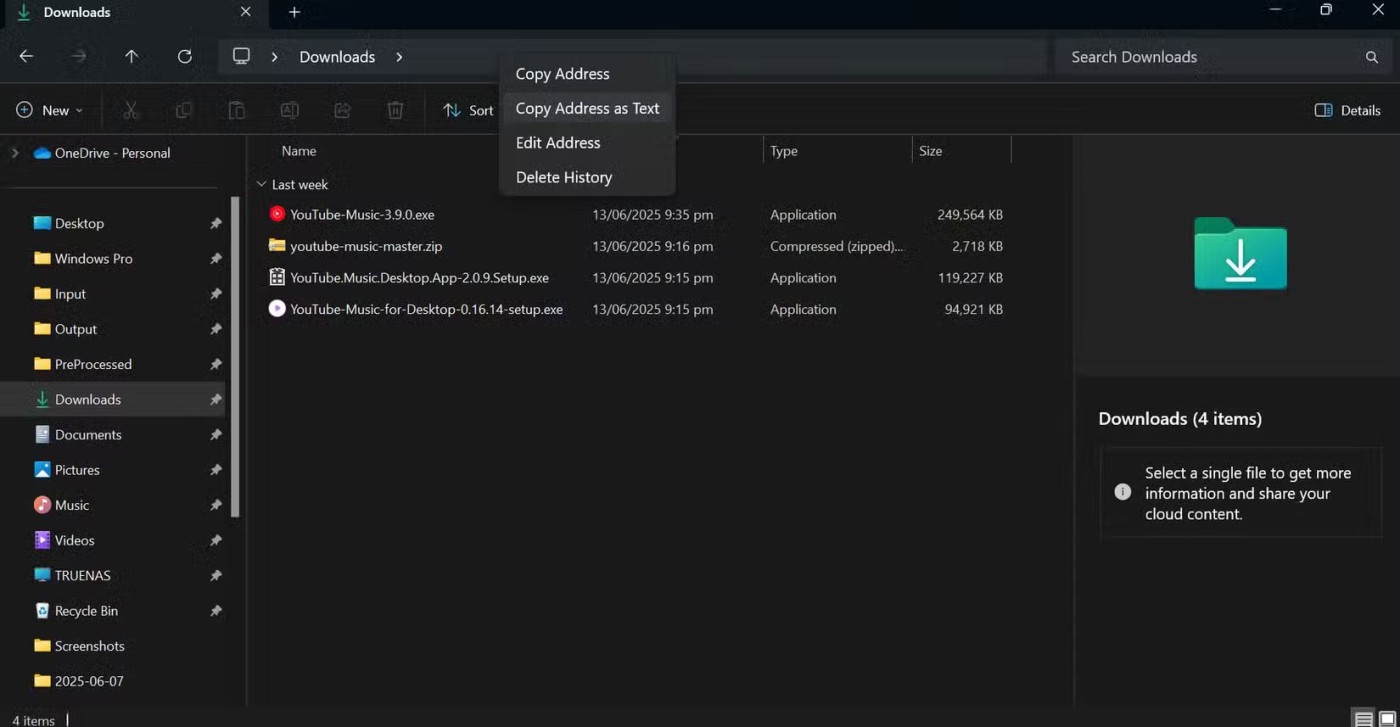
Następnie otwórz Notatnik i wklej poniższy kod:
ENTER_FOLDER_ADDRESS_HERE/HostFolder>
true
Zmień część przed „HostFolder” na skopiowany wcześniej adres folderu „ Pobrane” . W tym przykładzie nazwa użytkownika komputera to „jricm”, więc ścieżka będzie wyglądać następująco:
C:\Users\jricm\DownloadsNastępnie zapisz ten plik tekstowy jako „My-Desktop-Sandbox.wsb” na pulpicie (dla łatwego dostępu). Po zapisaniu plik będzie miał ikonę Windows SandBox (.wsb).
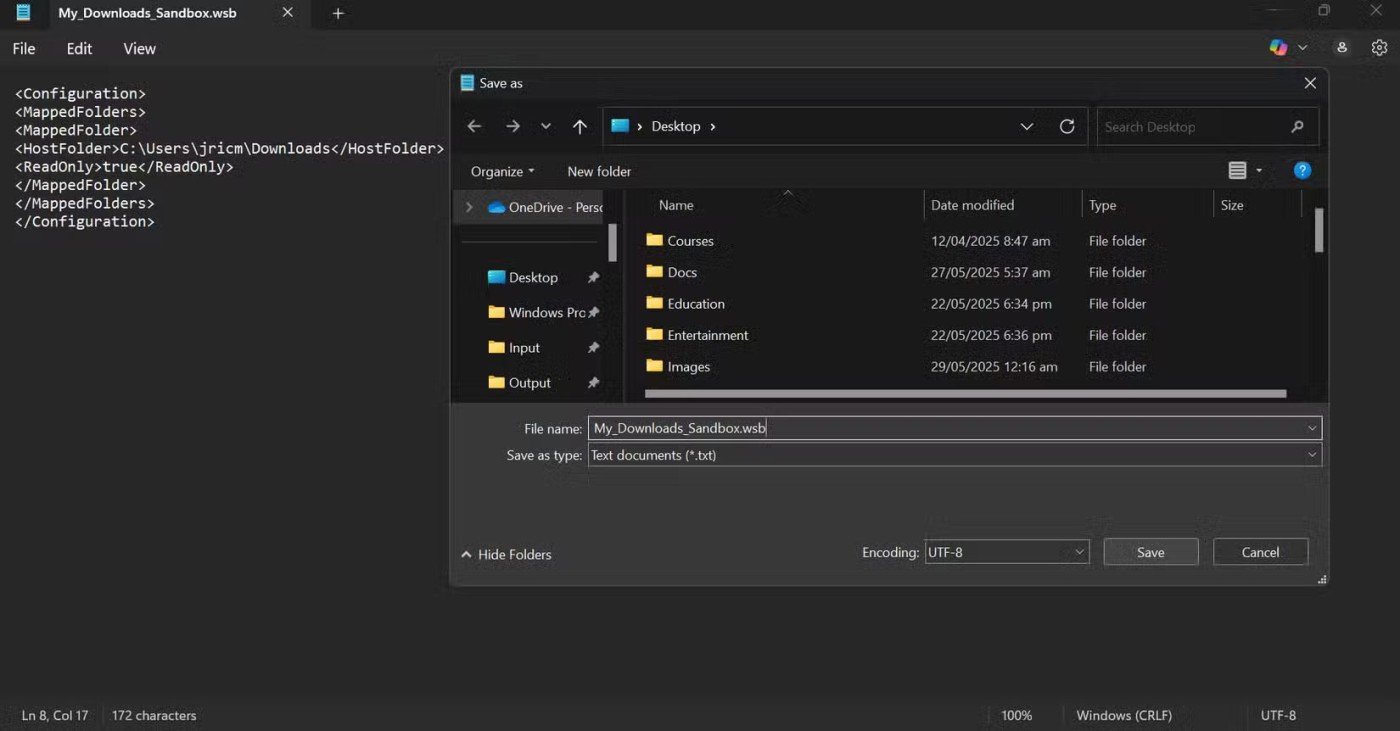
Teraz, gdy tylko zechcesz otworzyć Windows Sandbox, wystarczy dwukrotnie kliknąć ten plik. Folder Pobrane natychmiast pojawi się na pulpicie Sandbox i możesz otworzyć lub przejrzeć wszystkie zapisane tam pliki. Ponieważ jest on oznaczony jako tylko do odczytu, nie musisz się martwić o przypadkową zmianę lub usunięcie czegokolwiek w prawdziwym folderze Pobrane. To wygoda i spokój ducha.
Czasami warto pójść o krok dalej, zwłaszcza jeśli testujesz plik, który może być ryzykowny. W takich przypadkach jeszcze bardziej zablokuj Sandbox, wyłączając jego połączenie internetowe. W ten sposób, nawet jeśli coś spróbuje się do niego dodzwonić lub pobrać więcej śmieci, nie będzie mogło połączyć się z internetem.
Aby to zrobić, wystarczy dodać linię na początku pliku konfiguracyjnego, aby wyłączyć obsługę sieci:
disable
C:\Users\jricm\Downloads
true
I to wszystko! Teraz, uruchamiając Sandbox z tego pliku, nie tylko zyskujesz natychmiastowy dostęp tylko do odczytu plików do pobrania, ale sam Sandbox jest całkowicie odcięty od internetu. Żadnych pobierań, żadnych przesyłań i żadnych ukrytych połączeń w tle.
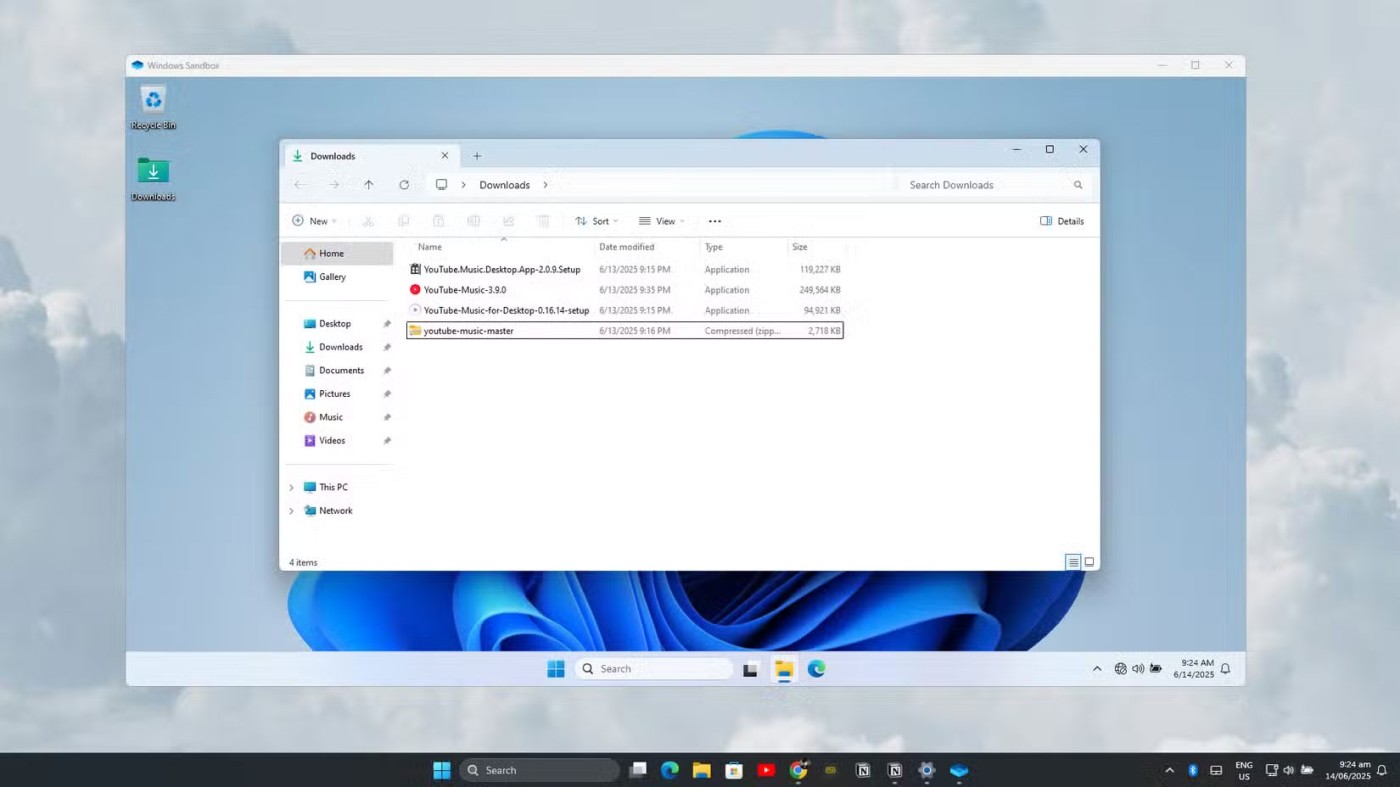
Dzięki tej konfiguracji Windows Sandbox przypomina prawdziwe, osobiste laboratorium testowe. Możesz szybko przetestować wszystko, co znajduje się w folderze Pobrane, mając pewność, że nic nie uszkodzi rzeczywistych plików ani nie wycieknie do sieci. A jeśli zechcesz wrócić do ustawień domyślnych, wystarczy otworzyć standardową aplikację Sandbox z menu Start.
Windows Sandbox zapewnia idealną równowagę między bezpieczeństwem a użytecznością. Zapewnia izolację klasy korporacyjnej w sposób przystępny dla przeciętnych użytkowników. Wykorzystując niestandardowe konfiguracje i zautomatyzowaną konfigurację, możesz tworzyć wydajne i bezpieczne środowiska testowe, które chronią Twój główny komputer, jednocześnie umożliwiając Ci bezpieczną eksplorację cyfrowego świata.
Czym jest VPN, jakie są jego zalety i wady? Omówmy z WebTech360 definicję VPN oraz sposób zastosowania tego modelu i systemu w praktyce.
Zabezpieczenia systemu Windows oferują więcej niż tylko ochronę przed podstawowymi wirusami. Chronią przed phishingiem, blokują ransomware i uniemożliwiają uruchamianie złośliwych aplikacji. Jednak te funkcje nie są łatwe do wykrycia – są ukryte za warstwami menu.
Gdy już się tego nauczysz i sam wypróbujesz, odkryjesz, że szyfrowanie jest niezwykle łatwe w użyciu i niezwykle praktyczne w codziennym życiu.
W poniższym artykule przedstawimy podstawowe operacje odzyskiwania usuniętych danych w systemie Windows 7 za pomocą narzędzia Recuva Portable. Dzięki Recuva Portable możesz zapisać dane na dowolnym wygodnym nośniku USB i korzystać z niego w razie potrzeby. Narzędzie jest kompaktowe, proste i łatwe w obsłudze, a ponadto oferuje następujące funkcje:
CCleaner w ciągu kilku minut przeskanuje Twoje urządzenie w poszukiwaniu duplikatów plików i pozwoli Ci zdecydować, które z nich możesz bezpiecznie usunąć.
Przeniesienie folderu Pobrane z dysku C na inny dysk w systemie Windows 11 pomoże zmniejszyć pojemność dysku C i sprawi, że komputer będzie działał płynniej.
Jest to sposób na wzmocnienie i dostosowanie systemu tak, aby aktualizacje odbywały się według Twojego harmonogramu, a nie harmonogramu firmy Microsoft.
Eksplorator plików systemu Windows oferuje wiele opcji zmieniających sposób wyświetlania plików. Być może nie wiesz, że jedna ważna opcja jest domyślnie wyłączona, mimo że ma kluczowe znaczenie dla bezpieczeństwa systemu.
Przy użyciu odpowiednich narzędzi możesz przeskanować swój system i usunąć programy szpiegujące, reklamowe i inne złośliwe programy, które mogą znajdować się w systemie.
Poniżej znajdziesz listę oprogramowania zalecanego przy instalacji nowego komputera, dzięki czemu będziesz mógł wybrać najpotrzebniejsze i najlepsze aplikacje na swoim komputerze!
Przechowywanie całego systemu operacyjnego na pendrive może być bardzo przydatne, zwłaszcza jeśli nie masz laptopa. Nie myśl jednak, że ta funkcja ogranicza się do dystrybucji Linuksa – czas spróbować sklonować instalację systemu Windows.
Wyłączenie kilku z tych usług może znacznie wydłużyć czas pracy baterii, nie wpływając przy tym na codzienne korzystanie z urządzenia.
Ctrl + Z to niezwykle popularna kombinacja klawiszy w systemie Windows. Ctrl + Z pozwala zasadniczo cofać działania we wszystkich obszarach systemu Windows.
Skrócone adresy URL są wygodne w czyszczeniu długich linków, ale jednocześnie ukrywają prawdziwy adres docelowy. Jeśli chcesz uniknąć złośliwego oprogramowania lub phishingu, klikanie w ten link bezmyślnie nie jest rozsądnym wyborem.
Po długim oczekiwaniu pierwsza duża aktualizacja systemu Windows 11 została oficjalnie udostępniona.
Czym jest VPN, jakie są jego zalety i wady? Omówmy z WebTech360 definicję VPN oraz sposób zastosowania tego modelu i systemu w praktyce.
Zabezpieczenia systemu Windows oferują więcej niż tylko ochronę przed podstawowymi wirusami. Chronią przed phishingiem, blokują ransomware i uniemożliwiają uruchamianie złośliwych aplikacji. Jednak te funkcje nie są łatwe do wykrycia – są ukryte za warstwami menu.
Gdy już się tego nauczysz i sam wypróbujesz, odkryjesz, że szyfrowanie jest niezwykle łatwe w użyciu i niezwykle praktyczne w codziennym życiu.
W poniższym artykule przedstawimy podstawowe operacje odzyskiwania usuniętych danych w systemie Windows 7 za pomocą narzędzia Recuva Portable. Dzięki Recuva Portable możesz zapisać dane na dowolnym wygodnym nośniku USB i korzystać z niego w razie potrzeby. Narzędzie jest kompaktowe, proste i łatwe w obsłudze, a ponadto oferuje następujące funkcje:
CCleaner w ciągu kilku minut przeskanuje Twoje urządzenie w poszukiwaniu duplikatów plików i pozwoli Ci zdecydować, które z nich możesz bezpiecznie usunąć.
Przeniesienie folderu Pobrane z dysku C na inny dysk w systemie Windows 11 pomoże zmniejszyć pojemność dysku C i sprawi, że komputer będzie działał płynniej.
Jest to sposób na wzmocnienie i dostosowanie systemu tak, aby aktualizacje odbywały się według Twojego harmonogramu, a nie harmonogramu firmy Microsoft.
Eksplorator plików systemu Windows oferuje wiele opcji zmieniających sposób wyświetlania plików. Być może nie wiesz, że jedna ważna opcja jest domyślnie wyłączona, mimo że ma kluczowe znaczenie dla bezpieczeństwa systemu.
Przy użyciu odpowiednich narzędzi możesz przeskanować swój system i usunąć programy szpiegujące, reklamowe i inne złośliwe programy, które mogą znajdować się w systemie.
Poniżej znajdziesz listę oprogramowania zalecanego przy instalacji nowego komputera, dzięki czemu będziesz mógł wybrać najpotrzebniejsze i najlepsze aplikacje na swoim komputerze!
Przechowywanie całego systemu operacyjnego na pendrive może być bardzo przydatne, zwłaszcza jeśli nie masz laptopa. Nie myśl jednak, że ta funkcja ogranicza się do dystrybucji Linuksa – czas spróbować sklonować instalację systemu Windows.
Wyłączenie kilku z tych usług może znacznie wydłużyć czas pracy baterii, nie wpływając przy tym na codzienne korzystanie z urządzenia.
Ctrl + Z to niezwykle popularna kombinacja klawiszy w systemie Windows. Ctrl + Z pozwala zasadniczo cofać działania we wszystkich obszarach systemu Windows.
Skrócone adresy URL są wygodne w czyszczeniu długich linków, ale jednocześnie ukrywają prawdziwy adres docelowy. Jeśli chcesz uniknąć złośliwego oprogramowania lub phishingu, klikanie w ten link bezmyślnie nie jest rozsądnym wyborem.
Po długim oczekiwaniu pierwsza duża aktualizacja systemu Windows 11 została oficjalnie udostępniona.













